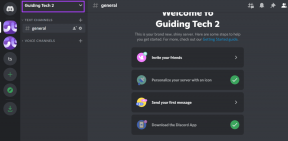4 отличных трюка, чтобы работать быстрее и лучше со Pages для Mac
Разное / / November 29, 2021

Если вы постоянно используете Pages на своем Mac, то вы, должно быть, узнали кое-что из наших разных записей на основы страниц или наши полезные советы по этому приложению.
Однако, если вы действительно хотите вывести свои документы Pages на совершенно новый уровень, вам придется использовать все маленькие уловки, которые может предложить это отличное приложение для повышения производительности.
Так что, если вы хотите выучить некоторые из них, прочтите их.
1. Сделайте свои фотографии и фотографии выдающимися
Ничто не выделяет документ больше, чем правильное изображение или фотография, дополняющая его текст. Для этого иногда достаточно просто разместить изображение в документе. Но чтобы он каждый раз действительно выделялся, вы можете добавить ему индивидуальности, используя некоторые из инструменты улучшения изображения доступно в Pages.

Вы можете применить эти стили одним щелчком мыши, выбрав свое изображение на страницах и затем щелкнув значок Стили вкладка на правой панели. Там вы сможете добавить тени, глубину и многое другое.


Дельный Совет: Когда вы закончите улучшать свое изображение, вы можете сдвинуть Стиль панель справа и нажмите на ‘+’ подпишите, чтобы сохранить изменения в новом уникальном стиле.
2. Создавайте собственные шаблоны
Допустим, после долгой работы над документом Pages вы, наконец, придумали шедевр, которым можно гордиться. Фактически, он вам настолько нравится, что вы хотели бы использовать этот документ как основу для всего остального.
К счастью, вы можете легко сделать это, сохранив текущий открытый документ Pages в качестве шаблона. Для этого, открыв ваш примерный документ Pages, нажмите Файл а затем выберите Сохранить как шаблон…. затем на появившейся панели щелкните значок Добавить в выбор шаблона кнопка.


С этого момента вы сможете выбирать шаблон документа из Мои шаблоны каждый раз, когда вы создаете новый документ Pages.

3. Выберите единицу измерения
При работе с документами, требующими большого количества изображений и форматирования, использование линейок на страницах является обязательным. Однако, возможно, вы не привыкли к единицам, отображаемым по умолчанию.


Поэтому, если вы предпочитаете использовать единицы измерения, отличные от единиц измерения по умолчанию для линейки страниц, вы можете легко изменить их в приложении Предпочтения. Там нажмите на Правители и на Единицы линейки раздел, щелкните, чтобы выбрать желаемый блок из различных доступных.

4. Сделайте текст выделяющимся
Если вы используете Pages для написания важной статьи с набором интересных идей, которые вы действительно не понимаете хотите, чтобы кто-то пропустил, вы можете легко выделить их среди остальной части вашего документа с помощью этого простого обманывать.
Начните с выбора абзаца, на который хотите обратить внимание. Затем на правой панели выберите Макет вкладку и перейдите в ее нижнюю часть под Границы и правила. В этом разделе вы найдете Фоновый цвет вариант.
Выделив абзац, наведите указатель мыши на цветной прямоугольник рядом с этим параметром и щелкните появившуюся стрелку вниз.

Затем просто выберите свой цвет, и фон вашего абзаца будет выделен.

Вот и все! Использование этих расширенных советов определенно придаст вашим документам Pages то особенное, чего не хватает большинству документов. Так что заставьте их попрактиковаться и наслаждайтесь заслуженной похвалой!